Finder не работает в macOS Ventura (исправлено)
После установки обновления macOS Ventura ваш Finder не работает? Попробуйте исправления, приведенные ниже, чтобы решить проблему.
Обновления для macOS включают в себя множество функций, повышающих эффективность и производительность каждого, поскольку их практическая ценность очень высока. Несмотря на то, что эти обновления необходимы, бывают случаи, когда они снижают производительность всего компьютера Mac, отдельных приложений или других элементов. В последнее время многие клиенты сталкиваются с проблемами в Finder после обновления до macOS Ventura. Они жаловались, что Finder постоянно вылетает, замолкает и перезапускается.
Однако это руководство по устранению неполадок поможет вам решить эту проблему на Mac Ventura.
Читайте также: Не удается войти в iMessage на macOS Ventura (исправлено)
Почему Finder не работает в macOS Ventura?
Ожидаются причины, по которым Finder постоянно зависает и не отвечает, в зависимости от различных ситуаций пользователей и того, как Finder работает на Mac. Мы закончили обычные причины здесь.
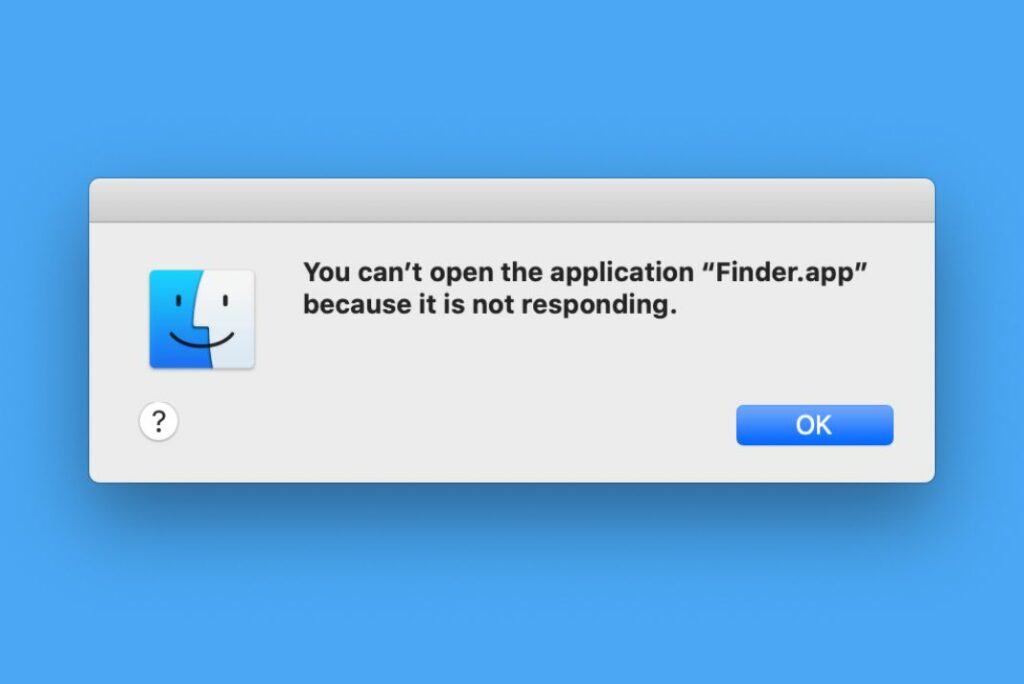
- Вашему Mac требуется больше места для хранения: все на вашем Mac будет работать медленно или ненадолго зависать, когда у вас мало памяти.
- На вашем Mac закончилась оперативная память: вашему Mac потребуется больше оперативной памяти, поскольку вы одновременно запускаете несколько приложений. В результате открытые программы будут работать медленно, часто давать сбои или зависать.
- Конфликт или помехи, вызванные другими программами: некоторые сторонние приложения не полностью совместимы с macOS или содержат вредоносные программы, из-за которых Finder и другие встроенные программы Mac не отвечают, не запускаются или постоянно аварийно завершают работу.
- Системные ошибки: Finder — одно из приложений Mac, которое ведет себя странно из-за системных сбоев или проблем.
- Кратковременные ошибки: Finder ведет себя неправильно из-за поврежденных файлов конфигурации и файлов настроек.
1. Перезапустите Искатель
Ваше время потрачено не зря, и вы работаете менее эффективно, когда Finder работает, дает сбой или зависает. Чтобы закончить этот утомительный процесс, вы можете закрыть Finder и снова открыть его.
Если окно Finder работает медленно, вы можете закрыть его, нажав клавишу выхода в верхнем левом углу. Затем снова запустите Finder.
Вы можете принудительно закрыть свой Finder, нажав кнопку выхода, если он зависает. Вы должны перезапустить его немедленно в этой ситуации.
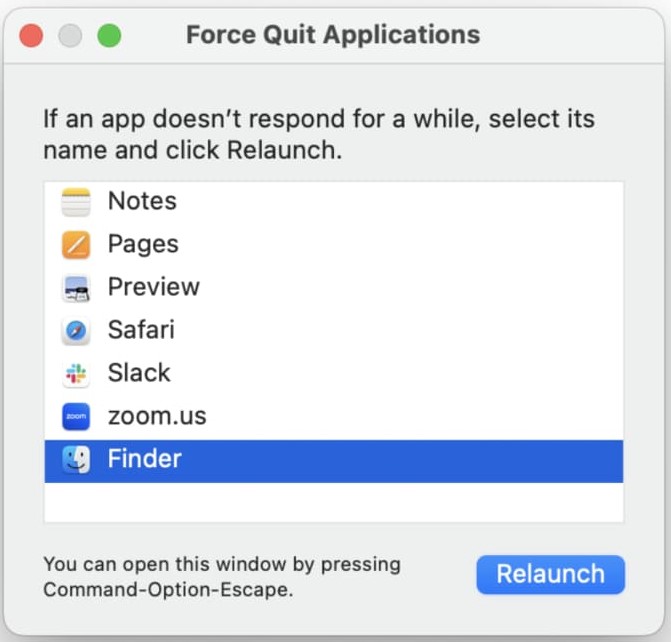
Вот два метода перезапуска Finder.
Способ 1. Нажмите «Принудительно выйти» в меню Apple. После этого выберите Finder и нажмите «Перезапустить».
Способ 2. Окно принудительного закрытия приложений появится, если вы одновременно нажмете клавиши Command, Option и Esc. Выберите Finder > Перезапустить дальше.
Читайте также: macOS Ventura-Preview не может открыть отсканированные файлы (исправлено)
2. Проверьте и очистите складское помещение.
Недостаток места для хранения виноват в медленном или не отвечающем Finder. Чтобы просмотреть объем дискового пространства на вашем ПК, перейдите в меню Apple и выберите «Об этом Mac» > «Хранилище».
Нажмите «Управление», чтобы удалить огромные и ненужные документы и приложения с вашего Mac, если у вас закончилось место для хранения. Рекомендуется оставить не менее 20 ГБ свободного места для программ и операционной системы.
3. Удаление сторонних приложений
Также важно отметить, что некоторые сторонние приложения могут мешать работе Finder. Обычно macOS не полностью поддерживает определенные приложения. В результате возникают конфликты, если вы устанавливаете и используете эти программы на своем компьютере Mac. В то время как сбои Mac являются очевидным результатом споров, другие сторонние приложения, такие как Finder, могут работать не так, как должны.
Вы можете удалить все недавно загруженные программы с вашего Mac, чтобы увидеть, виноваты ли какие-либо сторонние приложения. Затем перезапустите Finder, чтобы увидеть, все ли в порядке.
Читайте также: Как установить macOS Ventura в VMware?
4. Отключите все недавно подключенные устройства.
Вредоносные программы или вирусы иногда могут быть обнаружены на внешнем жестком диске, USB-накопителе и других подключенных устройствах. Они будут препятствовать работе системы и встроенных приложений. После подключения некоторых периферийных устройств к вашему Mac продолжайте отключать их, если ваш Finder внезапно перестает отвечать на запросы, постоянно зависает или дает сбой. Это может решить проблемы с Finder.
5. Отключите все неиспользуемые программы.
Вы должны спросить себя, почти ли заполнена память, если заметите, что не только Finder, но и другие запущенные программы на вашем MacBook могут быть более активными или более легко реагировать, когда вы пытаетесь получить к ним доступ.
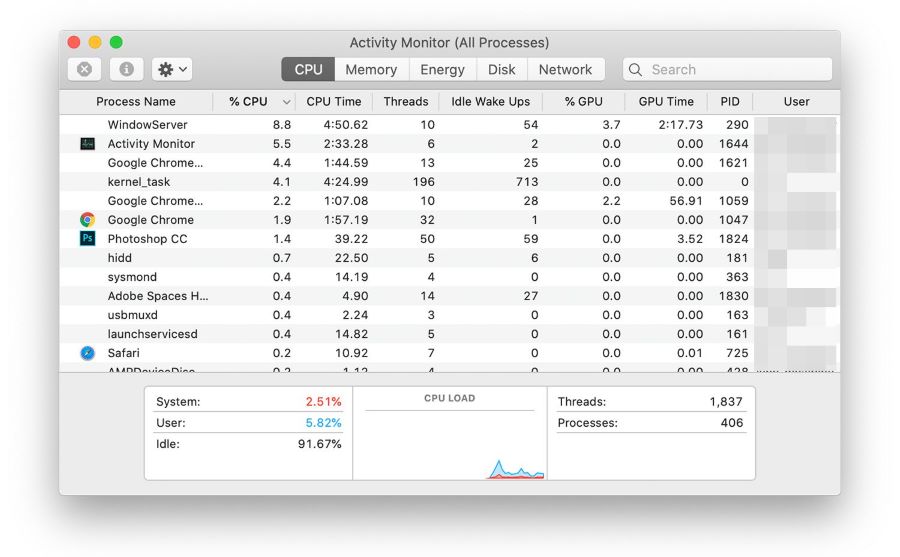
На Mac память или ОЗУ служит хранилищем для приложений и системных задач, которые в данный момент выполняются. Оперативная память может закончиться, если вы запускаете слишком много приложений одновременно. В результате операционные программы, такие как Finder и ваш Mac, будут тормозить, часто давать сбои или зависать.
Монитор активности позволяет проверить потребление памяти. Кроме того, когда нехватка памяти отображается красным или желтым цветом, память почти исчерпана.
Читайте также: macOS Ventura: камера Continuity не работает
6. Выйдите из процесса Finder в Activity Monitor.
Проверьте, работает ли Finder, но не отвечает, если вы не можете открыть его или даже перезапустить после выхода. Для этого используйте встроенную в macOS утилиту Activity Monitor, которая используется для отслеживания и контроля запущенных программ на Mac. Завершите процесс Finder, если он появится в списке Activity Monitor.
- Чтобы запустить Mac Spotlight Search, одновременно удерживайте клавиши Command и Space.
- Дважды щелкните Монитор активности после ввода его в поле поиска.
- Введите «Finder» в поле поиска в правом верхнем углу окна Activity Monitor.
- Если Finder отображается на вкладке ЦП, выберите «Принудительный выход» на верхнем значке.
Читайте также: macOS Ventura: Mail не прикрепляет PDF (исправлено)





